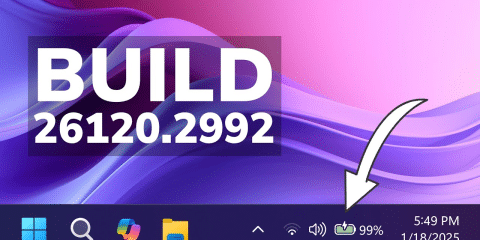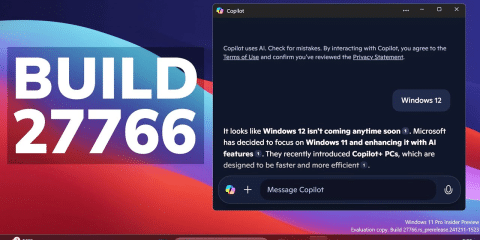يتسائل الكثير عن كيفية توصيل Airpods على ويندوز 11. هل من الممكن توصيل Apple AirPods بجهاز الكمبيوتر الذي يعمل بنظام Windows 11 ؟ سيسعدك معرفة أنه من الممكن القيام بذلك ، حتى بدون مساعدة اي برنامج خارجي.

بينما تم تصميم AirPods للعمل مع أجهزة الموبايل الخاصة بـ Apple ، لا يزال من الممكن استخدامها على جهاز يعمل بنظام Windows دون أي تنازلات في الوظائف. هنا ، ستتعرف على كيفية توصيل Airpods على Windows 11 ، وكذلك كيفية جعل جهاز الكمبيوتر الخاص بك يتذكرها عندما تحاول الاتصال في المرة التالية.
هل تعمل Airpods على جهاز كمبيوتر يعمل بنظام ويندوز 11 ؟
يعد إقران AirPods بالإصدارات السابقة من ويندوز عملية خالية من المتاعب إلى حد كبير ، ويمكن قول الشيء نفسه عن ويندوز 11. بشرط أن يكون جهاز الكمبيوتر الخاص بك مزودًا بتقنية Bluetooth ، ستعمل Airpods بسلاسة لأنها ستتصل بجهاز الكمبيوتر الخاص بك تمامًا مثل أي Bluetooth أخرى.
اقرأ أيضاً : طريقة العثور علي سماعات AirPods المفقودة عبر جهاز آيفون الخاص بك
توصيل Airpods على ويندوز 11
يستغرق توصيل Airpods الخاص بك على Windows 11 بضع ثوانٍ فقط. اتبع الخطوات أدناه للقيام بذلك:
- اضغط على مفتاح Windows + I لتشغيل تطبيق الإعدادات
- انتقل إلى الجزء الأيمن وحدد بلوتوث والأجهزة Bluetooth & Devices
- في الجزء الأيمن ضمن Bluetooth & Devices ، استخدم شريط التبديل بجوار خيار Bluetooth لتمكينه
- بعد ذلك ، انقر فوق إضافة أجهزة (+) Add Devices في القسم العلوي
- ضع AirPods في علبتها ، ثم اترك العلبة مفتوحة
- اضغط مع الاستمرار على الزر الموجود في علبة Airpod
- اترك الزر بمجرد أن ترى ضوءًا أبيض يومض على العلبة (يختلف مكان وميض الضوء اعتمادًا على إصدار Apple Airpods لديك)
- العودة إلى جهاز الكمبيوتر الخاص بك ، انقر فوق Bluetooth ضمن قسم إضافة جهاز Add a Device
- سيبدأ جهاز الكمبيوتر الخاص بك في البحث عن أجهزة Bluetooth القريبة. انتظر حتى يكتشف Airpods الخاص بك
- بمجرد إنشاء الاتصال ، انتقل إلى أسفل النافذة وانقر فوق تم Done

كيفية إعادة الاتصال مع Airpods على ويندوز 11
على عكس أجهزة iPhone و Mac ، حيث يتم توصيل Airpods تلقائيًا بمجرد فتح غلافها ، يكون الأمر أكثر تعقيدًا عندما يتعلق الأمر بجهاز كمبيوتر يعمل بنظام Windows. ومع ذلك ، يمكنك إعادة الاتصال بسهولة باتباع الخطوات التالية:
- قم بتشغيل Bluetooth على جهاز الكمبيوتر الخاص بك
- قم بإزالة Airpods من علبتها ووضعها على لوحة المفاتيح أو في أي مكان قريب من جهاز الكمبيوتر الخاص بك
- حرك المؤشر إلى الركن الأيمن السفلي من شريط المهام وانقر على أيقونة مكبر الصوت
- بعد ذلك ، انقر فوق الرمز> بجوار شريط تمرير التحكم في مستوى الصوت
- من قائمة الأجهزة ، حدد سماعة الرأس (Airpods)

ملاحظات نهائية
هذا كل شيء لتوصيل Airpods بجهاز كمبيوتر يعمل بنظام Windows 11. آمل أن تجد هذا الدليل مفيدًا. قد يثير اهتمامك أيضًا معرفة أنه يمكن توصيل أجهزة Airpods الخاصة بك بجميع أجهزتك في وقت واحد ، ولكن لا يمكنها العمل إلا مع جهاز واحد في كل مرة.